Crédito
Con la contabilidad de crédito activada, los usuarios deben tener una cantidad suficiente de crédito en su cuenta para poder imprimir, copiar y escanear. En la pantalla de inicio del Embedded Terminal, pueden ver su crédito restante. Si el Recargar crédito la acción está disponible en el terminal, los usuarios pueden recargar su crédito introduciendo un código de un vale de recarga directamente en cualquier Embedded Terminal.
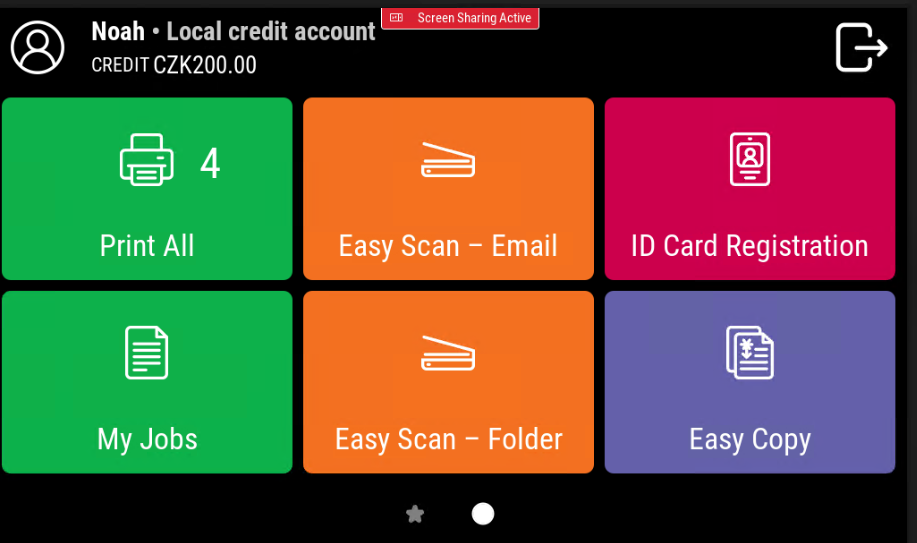
Si la recarga de crédito mediante vales está habilitada en MyQ, a los usuarios sin crédito se les pide que recarguen después de iniciar sesión. Se les informa sobre el crédito insuficiente y se les redirige automáticamente a la Recargar crédito pantalla, donde pueden recargar.
Para obtener más información, consulte Crédito en la guía del Print Server MyQ.
Recarga de crédito
Después de tocar el Recargar crédito acción, se abre la pantalla Recargar crédito y el usuario registrado puede introducir un código de recarga desde su vale.
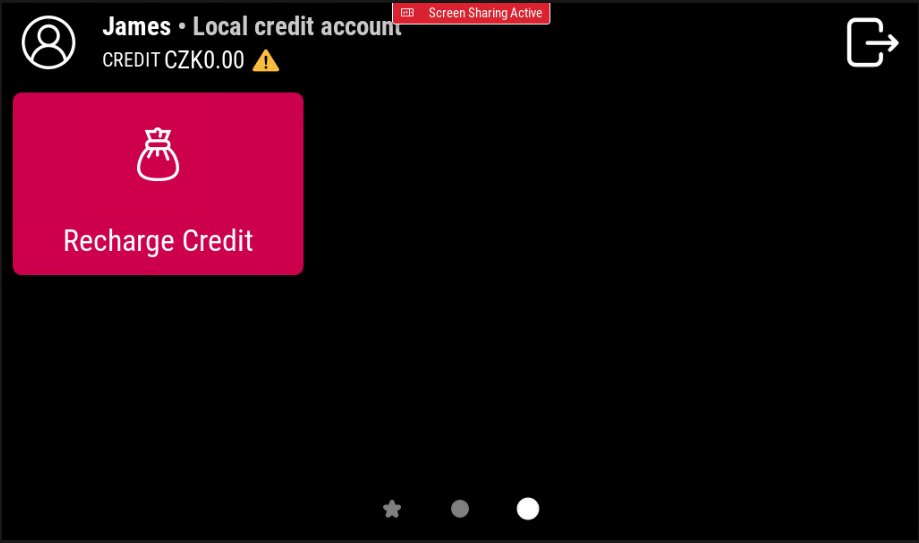
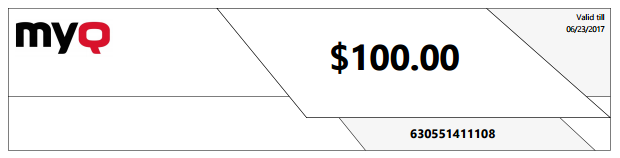
Los usuarios pueden ver los precios de las diferentes configuraciones de una página impresa tocando el Monedas en la esquina superior derecha de la pantalla.
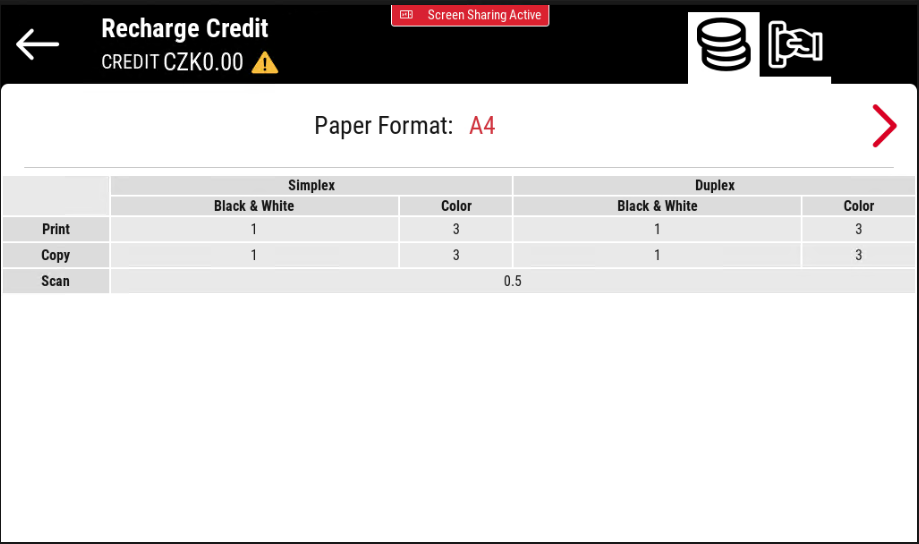
Uso de Terminal Action con crédito insuficiente
Si la recarga de crédito mediante vales está habilitada en MyQ, los usuarios pueden seguir viendo las acciones para las que no tienen crédito suficiente. Sin embargo, si pulsan el botón de la acción en cuestión, se les redirige inmediatamente a la pantalla Recargar crédito.
Si la recarga de crédito mediante vales está desactivada en MyQ y un usuario no tiene crédito suficiente, todas las acciones que requieran crédito estarán indisponibles y los botones correspondientes aparecerán atenuados.
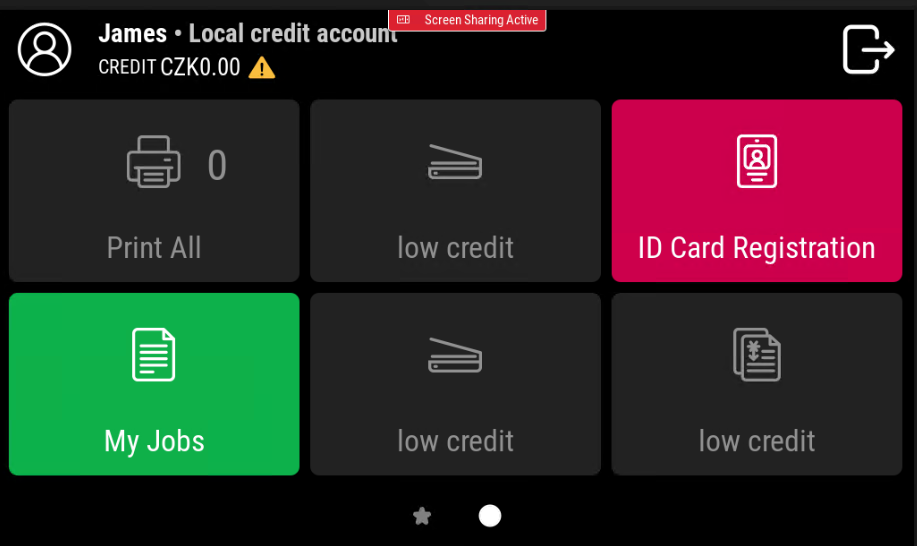
Medidas que se toman cuando un usuario se queda sin crédito durante el escaneo a través de Easy Scan
El trabajo de escaneo ha finalizado. Después de esto, el crédito pasa a ser negativo y el usuario no puede realizar ninguna acción que requiera crédito.
Medidas que se toman cuando un usuario se queda sin crédito durante el escaneo en el panel de escaneo del dispositivo de impresión
Si el usuario no tiene suficiente crédito para el total de páginas que desea escanear, el trabajo se cancela y se le informa de que no dispone de recursos suficientes para la operación.
Medidas que se toman cuando un usuario quiere iniciar un trabajo de copia que excede su crédito
Si el usuario no tiene suficiente crédito para el total de páginas que desea copiar, el trabajo se cancela y se le informa de que no dispone de recursos suficientes para realizar la operación.
Imprimir trabajos con información adicional del analizador de trabajos
Los trabajos de impresión recibidos con el analizador de trabajos activado incluyen información adicional, como el número de páginas, el color y el precio.
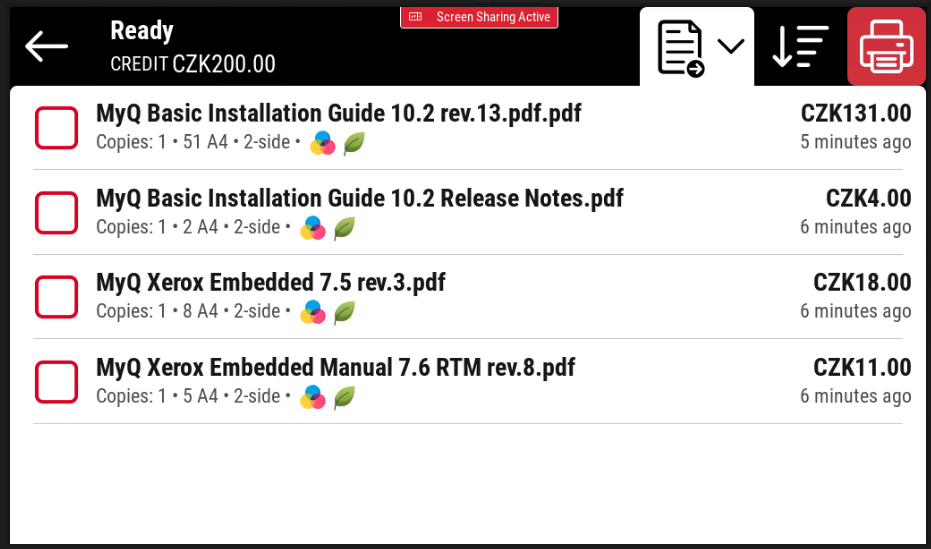
Los trabajos con precio no se pueden imprimir a menos que los usuarios tengan suficiente crédito. Los usuarios no pueden utilizar el Imprimir todo acción cuando el precio total de todos los trabajos de impresión con precio es superior a su crédito.
.png)